E.24 Aktion - Reboot/herunterfahren
Im Dialogfeld „Aktion - Reboot/herunterfahren“ können Sie die Neustart-/Ausschaltaktion für das Gerät konfigurieren.
Abbildung E-26 Aktion - Dialogfeld „Neustart/herunterfahren“
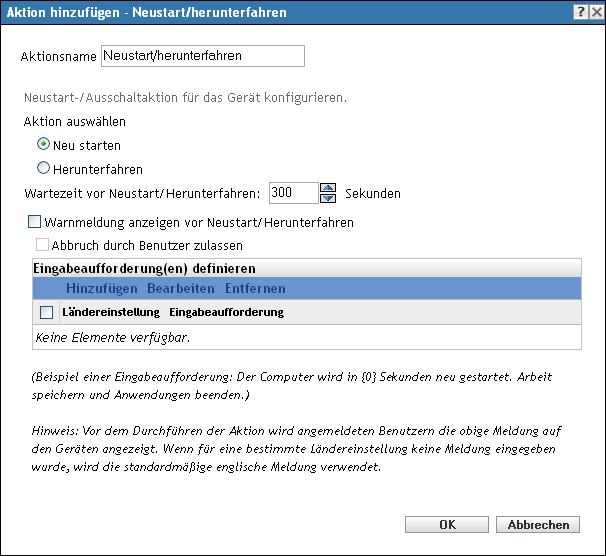
Sie können dieses Dialogfeld mithilfe der folgenden Methoden aufrufen:
-
Als Teil des Vorgangs zur Erstellung eines Anweisungs-Bundles mithilfe der Bundle-Kategorie . Weitere Informationen finden Sie in Abschnitt 2.1, Erstellen von Anweisungs-Bundles.
-
Klicken Sie im ZENworks-Kontrollzentrum auf die Registerkarte , klicken Sie in der Spalte der Liste auf den unterstrichenen Link eines Bundles, klicken Sie auf die Registerkarte , klicken Sie auf eine der Aktionssatz-Registerkarten (Installieren, Starten, Überprüfen, Deinstallieren, Beenden oder Preboot), klicken Sie auf die Dropdown-Liste und wählen Sie eine verfügbare Aktion aus.
HINWEIS:Die Aktion „Neustart“ sollte normalerweise nicht mit einem auf festgelegten Zeitplan für wiederholten Start verwendet werden. Es gibt zwar einige mögliche Szenarien für diese Konfiguration, die Planung eines Geräts für den Neustart bei der Aktualisierung kann jedoch zu einer Endlosschleife führen.
Booten Sie den Computer neu: Wenn diese Aktion ausgeführt wird, soll der Reboot des Geräts vorgenommen werden.
Herunterfahren: Wenn diese Aktion ausgeführt wird, soll das Gerät heruntergefahren werden.
Wartezeit vor Neustart/Herunterfahren: Geben Sie die Anzahl an Sekunden (zwischen -1 und 1800) an, bevor das Gerät neu gebootet bzw. heruntergefahren wird. Wenn die angegebene Anzahl an Sekunden verstrichen ist, wird der Neustart des Geräts durchgeführt, unabhängig davon, ob der Benutzer auf klickt oder nicht. Durch Klicken auf wird das Gerät nicht sofort neu gestartet oder heruntergefahren.
Wenn Sie -1 einstellen, wartet das Gerät unbegrenzt, wodurch ein Neustart bzw. das Herunterfahren des Geräts verhindert wird. Sie sollten einen Wert von -1 in Verbindung mit der Option und optional mit der Option verwenden. Wenn Sie -1 angeben und die Option auswählen, wird eine Meldung so lange angezeigt, bis der Benutzer auf klickt, um das Gerät neu zu starten oder herunterzufahren. Wenn Sie diese Option und zusätzlich aktivieren, wird die Meldung so lange angezeigt, bis der Benutzer auf oder auf klickt.
Wenn Sie -1 einstellen, wartet das Gerät unbegrenzt, wodurch ein Neustart bzw. das Herunterfahren des Geräts verhindert wird. Sie sollten einen Wert von -1 in Verbindung mit der Option und optional mit der Option verwenden. Wenn Sie -1 angeben und die Option auswählen, wird eine Meldung so lange angezeigt, bis der Benutzer auf klickt, um das Gerät neu zu starten oder herunterzufahren. Wenn Sie diese Option zusammen mit der Option auswählen, wird eine Meldung so lange angezeigt, bis der Benutzer auf oder klickt.
Vor dem Reboot/Herunterfahren soll eine Warnmeldung angezeigt werden: Geben Sie an, dass für den Benutzer eine Warnung ausgegeben wird, die besagt, dass das Gerät neu gebootet bzw. heruntergefahren wird.
Verwenden Sie beispielsweise die folgende Eingabeaufforderung:
The machine will reboot in _ seconds. Please save your work and close any open applications.
Vor der Ausführung der Aktion wird die Meldung nur auf dem Gerät angezeigt, wenn der Benutzer angemeldet ist.
Abbruch durch Benutzer zulassen: Geben Sie an, ob der Benutzer den Reboot- bzw. Herunterfahr-Vorgang abbrechen kann.
Eingabeaufforderungen definieren: Definieren Sie die Eingabeaufforderungen, die auf dem Gerät angezeigt werden sollen. Darüber hinaus können Sie verschiedene Ländereinstellungen mit unterschiedlichen Meldungen festlegen. Wenn Sie keine andere Ländereinstellung festlegen, wird eine englische Standardmeldung angezeigt.
So erstellen Sie eine Nachricht:
-
Klicken Sie auf , um das Dialogfeld anzuzeigen.
-
Wählen Sie in der Dropdown-Liste eine Sprache aus. Die Meldung wird nur auf Geräten mit der angegebenen Ländereinstellung angezeigt. Sie können verschiedene Meldungen erstellen und für jede eine eigene Ländereinstellung festlegen.
-
Geben Sie den Text ein, der auf dem Gerät angezeigt werden soll.
Sie können {0} in Ihren Text aufnehmen, um einen Countdown bereitzustellen, der die Anzahl der Sekunden bis auf 0 herunterzählt. Nach Ablauf dieser Zeit wird die Eingabeaufforderung automatisch akzeptiert. Sie können beispielsweise folgenden Text angeben:
Der Computer wird in {0} Sekunden neu gestartet. Speichern Sie Ihre Arbeit und schließen Sie alle geöffneten Anwendungen.
Die Meldung wird so lange angezeigt wie im Feld angegeben.
-
Klicken Sie auf .